
Använda iCloud-bilder på datorn
Med iCloud-bilder lagras alla bilder och videor i ditt bildbibliotek på iCloud så att du kan komma åt dem på din Mac, PC, iPhone, iPad eller Apple TV samt på iCloud.com.
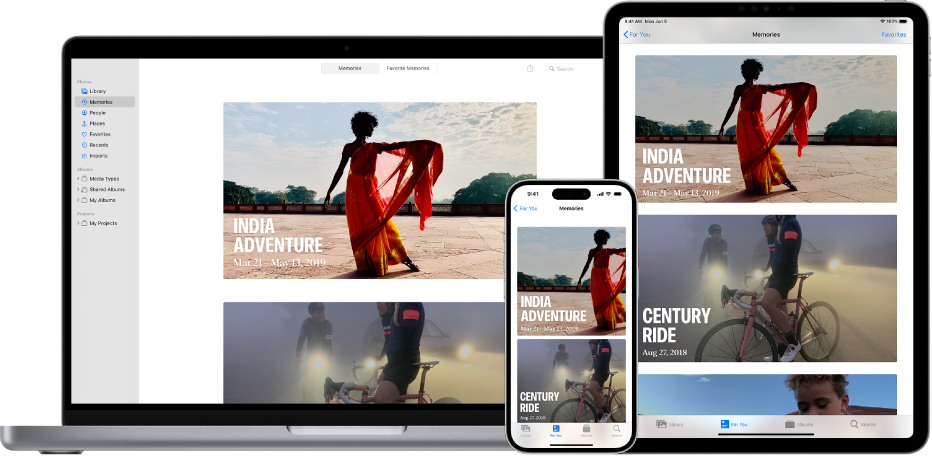
Alla nya bilder och videor som du lägger till i Bilder visas på alla dina enheter som iCloud-bilder är aktiverat på. Bilderna och albumen ordnas på samma sätt på alla enheter, och om du redigerar en bild eller tar bort objekt syns ändringarna på alla dina enheter. När du skaffar en ny enhet synkroniserar iCloud-bilder snabbt bildbiblioteteket till den.
Innan du börjar
Kontrollera att datorn och de andra enheterna har aktuell programvara: Uppdatera till den senaste versionen av macOS på datorn, eller iOS eller iPadOS på en iPhone eller iPad.
Logga in med ditt Apple‑ID: Om du inte har loggat in med ditt Apple‑ID väljer du Apple-menyn

Slå på iCloud-bilder
Välj Bilder > Inställningar i appen Bilder
 på datorn och klicka sedan på iCloud.
på datorn och klicka sedan på iCloud.Markera kryssrutan iCloud-bilder.
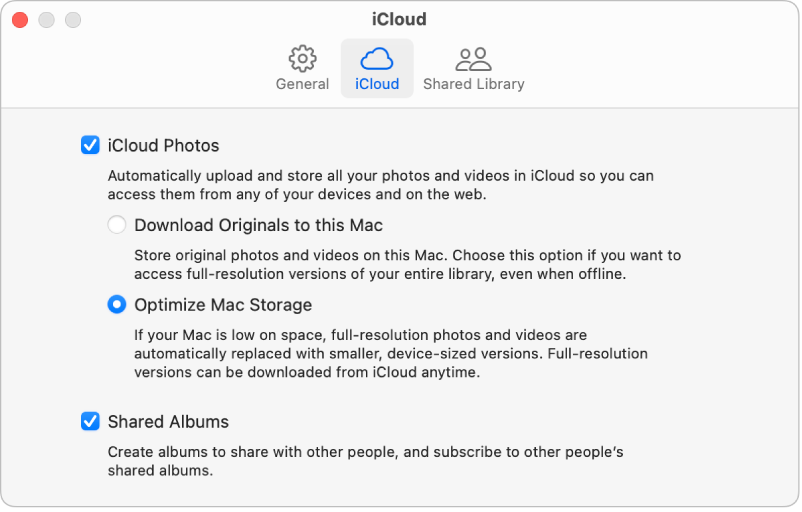
Markera ett av följande alternativ:
Hämta original till datorn: Bilderna lagras i full storlek både på datorn och på iCloud.
Optimera Mac-lagring: Mindre versioner av bilderna lagras på datorn när lagringsutrymmet är begränsat, medan de fullstora originalbilderna lagras på iCloud. Välj det här alternativet om du vill spara utrymme på datorn. Om du vill återskapa originalen på datorn markerar du bara Hämta original till datorn.
Första gången du aktiverar iCloud-bilder kan det ta ett tag att överföra dina bilder till iCloud. Du kan fortsätta att använda Bilder samtidigt som bilderna överförs.
Om du vill att iCloud-bilder ska synkronisera bilder till alla dina enheter ska du använda samma Apple‑ID till att slå på iCloud-bilder på alla dina enheter.
Sluta använda iCloud-bilder på en dator
Du kan stänga av iCloud-bilder på datorn så att bilder inte synkroniseras mellan datorn och dina andra enheter.
Välj Bilder > Inställningar i appen Bilder
 på datorn och klicka sedan på iCloud.
på datorn och klicka sedan på iCloud.Avmarkera kryssrutan iCloud-bilder.
Klicka på Hämta om du vill hämta dina bilder och videor från iCloud till datorn. Om du vill ta bort bilder och videor som inte helt och hållet har hämtats klickar du på Ta bort från Mac.
När du har stängt av iCloud-bilder på datorn finns bildbiblioteket finns kvar på iCloud och är tillgängligt för dina andra enheter som använder iCloud-bilder.
Sluta använda iCloud-bilder på alla dina Apple-datorer och -enheter
Välj Apple-menyn

Om du inte ser ditt namn klickar du på ”Logga in med ditt Apple-ID” och loggar in med ditt Apple‑ID eller skapar ett nytt.
Klicka på iCloud till höger.
Klicka på knappen Hantera, klicka på Bilder och klicka sedan på Stäng av och radera.
VARNING: Om du avaktiverar iCloud-bilder på alla dina enheter raderas dina bilder och videor från iCloud-bilder efter 30 dagar. Du kommer inte att kunna återskapa dem, såvida du inte klickar på Ångra Radera innan den tiden har passerat.